
¿Has probado miles de formas para organizar todos tus contenidos y los de tus clientes sin buen resultado? ¿Te pierdes entre todas las tareas, ideas de contenidos, horas de publicación, lanzamientos, días importantes que recordar a los seguidores, documentos, calendarios…? ¡Tranquilízate! Tenemos la solución para ti. Se trata del Calendario del Community Manager 2019 con todas las fechas importantes y días mundiales curiosos que debes recordar, así como un espacio a modo agenda donde podrás organizar todos los contenidos de tus clientes y otro como índice general o mega organizador para que no se te escape ningún detalle. Suena bien… ¿verdad?
¿Cómo organizar todos los contenidos de redes sociales y blogs?
Antes de facilitarte la descarga gratuita de nuestra mega plantilla con el Calendario del Community Manager 2019 y la agenda donde poder organizar todos los contenidos de redes sociales y blogs, vamos a darte algunos consejos para optimizar tu trabajo y tiempo de dedicación:
- Ten claros cuales son los objetivos de Social Media, contenidos, y en general, de la estrategia de marketing digital de cada cliente.
- Identifica cual es la o las buyer personas para las que crearás el contenido en cada caso.
- Crea un plan de contenidos para cada cliente, marca o proyecto.
- Identifica los momentos y fechas claves importantes para tu plan de contenidos: lanzamiento de productos, días mundiales curiosos relacionados con el negocio o que puedan interesar al público… Y plásmalos en tu Calendario del Community Manager 2019.
- Aterriza tu plan de contenidos en el día a día gracias a la Agenda del Community Manager 2019 donde tienes todo organizado para poder indicar el contenido y hora de publicación en cada día, red social y cliente.
- Centraliza toda la información más importante en el MEGA ORGANIZADOR que te facilitamos también en la plantilla. Ahí podrás indicar los clientes, enlazar a sus documentos estratégicos, sus redes sociales, usuarios, contraseñas o accesos, la periodicidad de publicación y otras observaciones que consideres relevantes para tener siempre a la vista y localizadas.
- En el calendario de contenidos también podrás crear un fila específica para las tareas del día a día, como por ejemplo: diseño de imágenes mensuales para Instagram, montaje de videos para YouTube y adaptación a otras redes, programar contenidos en Hootsuite…
- Fíjate unos horarios y tiempos para la realización de tareas para cada cliente. Organiza tu día a día en función de cuales son tus horas más productivas, en qué momento del día te sientes más inspirado para crear, en qué momento del día puedes hacer actividades más monótonas como la programación de contenidos, etc.
Mega organizador
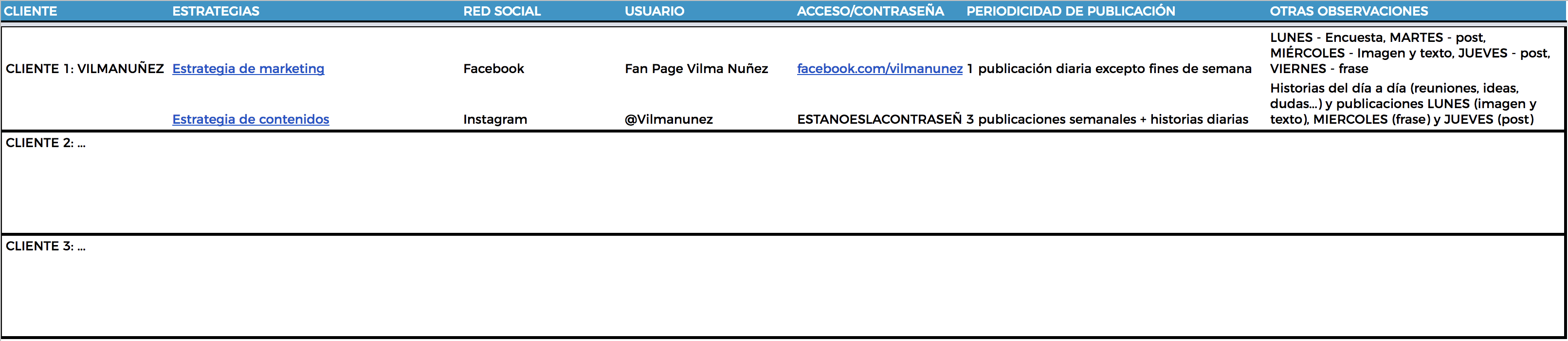
En la plantilla en formato hoja de cálculo que te facilitamos encontrarás una primera pestaña con las instrucciones de uso (que te aconsejamos leer detenidamente) y una segunda pestaña con un MEGA ORGANIZADOR general donde queremos que plasmes la información más importante que necesitas utilizar en tu día a día, como son:
- Nombre de clientes
- Enlaces a estrategia de marketing, contenidos y otros documentos que puedan resultarte de interés para consultar
- Redes sociales donde está presente
- Usuario y contraseña o acceso
- Periodicidad de publicación
- Otras observaciones (días fijados de publicación, tipo de contenidos, objetivos concretos…)
Una vez que tengas tu plantilla puedes adaptarla a tus necesidades organizativas. Quizás te resulte útil un calendario semanal de cada cliente para organizar los contenidos por días de la semana, o bien, una columna para enlazar los informes que vas generando y enviando al cliente. La idea es que te sientas libre de adaptar esta mega plantilla a tu forma de trabajar para ser más productivo como Community Manager.
Calendario del Community Manager 2019
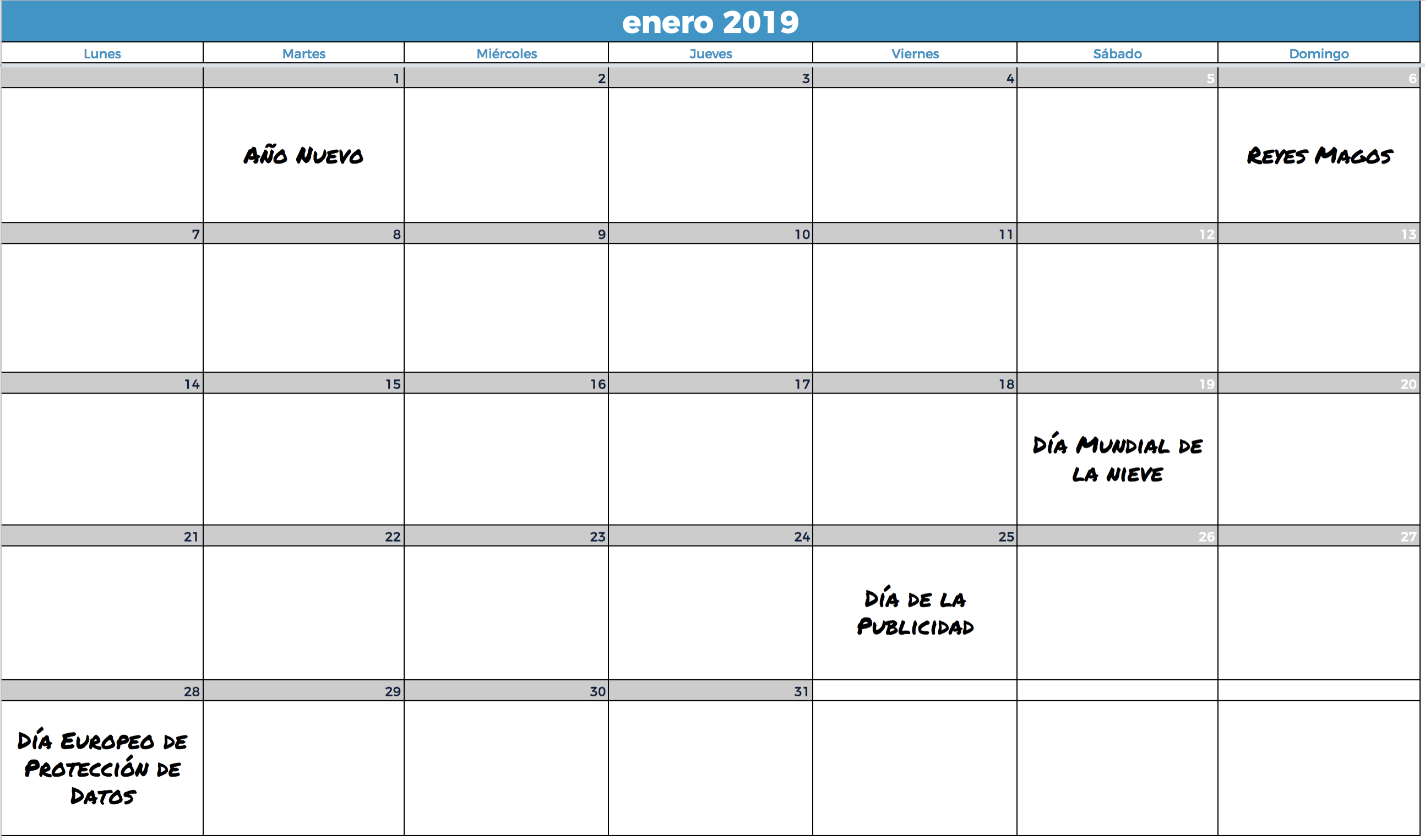
En esta misma plantilla, encontrarás 12 pestañas referente al calendario del Community Manager 2019, cada una de ellas correspondiente a un mes del año, de enero a diciembre de 2019. A modo de ayuda y ejemplo hemos plasmado en ellas días mundiales curiosos e importantes como:
- Año Nuevo
- Reyes Magos
- Día Mundial de la Nieve
- Día de la Publicidad
- Año Nuevo Chino
- Cyber Monday
- Día de los Enamorados
- Día Mundial de la No Violencia
- Día Mundial de la Naturaleza
- Día Internacional de la Mujer
- Día Europeo de las Víctimas del Terrorismo
- Día Mundial del Sueño
- Día Mundial de la Felicidad
- Día del Padre
- Día Mundial de la Salud
- Día Internacional del Beso
- Día Internacional del Niño
- Día Mundial de la Bicicleta
- Día Internacional del Libro
- Día Mundial de la Alfabetización
- Día Internacional de la Paz
- Día Internacional de los Voluntarios
- Día sin coches
Tu trabajo será revisarlos para eliminar aquellos que no resulten de interés para tus clientes, y añadir otros afines. Te recomendamos poner también fechas claves para tus clientes como lanzamiento de productos o campañas especiales de promoción, y utilizar un color distinto para diferenciar lo correspondiente a cada proyecto.
Agenda del Community Manager 2019
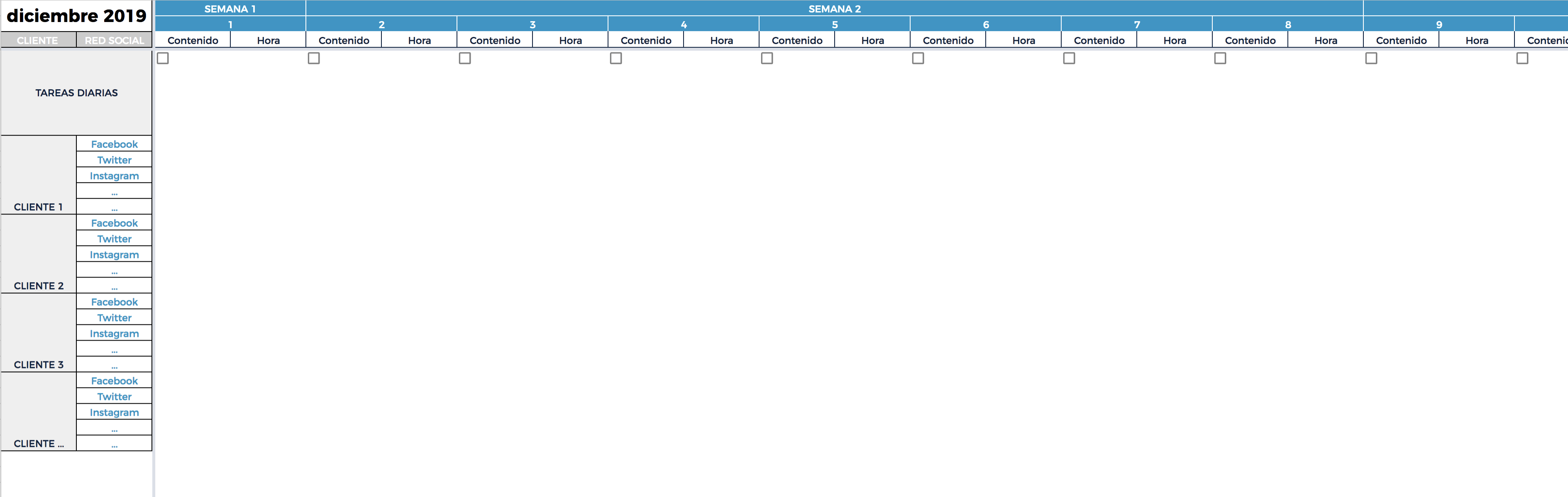
Encontrarás otras 12 pestañas referentes a la organización de contenidos donde podrás plasmar, mes a mes, las tareas diarias (con checklist para marcar cuando las tengas completadas), y los contenidos para cada cliente y red social día a día.
Descargar plantilla del Community Manager
A continuación, puedes descargar de forma gratuita tu plantilla para comenzar a organizar todos tus contenidos. No olvides leer las instrucciones de uso de la plantilla:
INSTRUCCIONES DE USO
- Completa el formulario
- Te llegará un email con enlace a la plantilla. Si no lo localizas en tu bandeja de entrada revisa la de SPAM (a veces se cuela ahí).
- Entra en el enlace.
- Ve a “archivo” y tendrás dos opciones:
- OPCIÓN 1) Marca “descargar como” y a continuación, si quieres imprimirla selecciona “PDF” y si quieres editarla selecciona “Excel”
- OPCIÓN 2) Ve a “Crear una copia” para hacer una copia editable en tu propio Google Drive
- Revisa los calendarios de cada mes para borrar o poner otras fechas claves, tanto de festividades como de lanzamientos u otros momentos importantes para tu estrategia de contenidos como por ejemplo lanzamiento de nuevos productos.
- Completa tu agenda de contenidos para cada mes. Indica tus clientes, las redes sociales que les gestionas (o incluso el blog), y ve plasmando el contenido que tendrás que crear y compartir. Puedes plasmarlo tal cual en el caso de pequeños textos, o simplemente poner una descripción general.
- Recuerda que si manejas esta plantilla desde Google Drive podrás compartirla con el equipo que vaya a controlar (el Social Media Director) o ayudarte (el diseñador) con la organización y producción de contenidos. Para ello, te serán muy útiles las NOTAS, COMENTARIOS y CASILLAS DE VERIFICACIÓN.
Si tienes cualquier duda sobre el uso de la plantilla o sugerencia para mejorarla… ¡déjanos un comentario en este post! Estaremos encantados de ayudarte a organizar todos tus contenidos en el Calendario del Community Manager 2019.

Suscríbete y recibe en tu mail:
500 ideas para crear posts que llevarán tu blog a otro nivel. Suscríbete y recíbela en tu correo.
500 ideas para crear posts que llevarán tu blog a otro nivel. Suscríbete y recíbela en tu correo.







16 comentarios en “Calendario del Community Manager 2019: ¿Cómo organizar todos los contenidos de tus clientes? [PLANTILLA]”
Hola Paola, debes dejar tus datos en el cajetín para descargar el recurso 😉
Un excelente artículo. Gracias por compartir la información.
Gracias a ti por pasarte 🙂
Excelente artículo, siga así.
Gracias Widmer 🙂
Muchas gracias, buen contenido
Gracias a ti por pasarte Edier 🙂
Gracias Vilma siempre Pro
🙂
<3
😀
Gracias por este útil calendario!
Nos alegra saberlo 😉
Ya revisé spam y no me ha llegado el correo :/
¡Hola! Aún no me llega 🙁
Hola Alejandra. Lamentamos y te pedimos disculpa por este inconveniente. El recurso lo puedes obtener haciendo clic en el banner de descarga al final del artículo. Si solicitaste alguno de nuestros recursos y no lo recibiste, verifica todas las bandejas de entrada de tu correo (tales como spam, notificaciones, entre otras). En ocasiones el correo se puede ir a estas bandejas por error. En el caso de que no lo visualices en ninguna de las bandejas, especifícanos el nombre del recurso a hola@vilmanunez.com y te lo enviaremos.